Samsung Galaxyシリーズで素敵な瞬間を記録することに夢中になっている人は多いでしょう。例えば、両親の結婚記念日に写真を撮り、それをSamsungのスマートフォン間で転送したいとします。そこで注意すべき点は何でしょうか?SamsungからSamsungへ写真を転送するにはどうすればいいのでしょうか?これが一番の懸念事項かもしれません。それだけでなく、Samsungのスマートフォンのデータが誤って消えてしまったらどうなるでしょうか?
ご心配なく。これらの問題は簡単に解決できます。SamsungからSamsungへ写真を転送する6つの便利な方法をご紹介します。もちろん、データ管理に関するヒントも記事中に散りばめています。

Samsungの写真を簡単に転送できるプログラムはありますか? Coolmusterアプリがお手伝いします。Samsungの写真転送ツール「 Coolmuster Mobile Transferを使えば、SamsungからSamsungへ写真を転送するのは簡単です。
通常、この転送プロセスを実行するための費用対効果の高い方法を選択する前に、主な機能を理解し、何度も分析する必要があります。常に更新されているプログラムであるため、以下に挙げる重要な機能を備えています。
Coolmuster Mobile Transferの主な特徴:
Samsung の写真転送のガイドは次のとおりです。
01 Mobile Transferプログラムをダウンロードし、ダブルクリックで起動します。次に、USBケーブルまたはWi-Fi経由で、転送元と転送先のスマートフォンをPCに接続します。アプリからPCにデバイスのデータへのアクセスを許可するよう求められる場合があります。「OK」または「許可」をクリックしてください。その後、PCが自動検出を行います。
02プログラムのインターフェースを閲覧すると、上部のパネルにファイルが表示されます。その中には、連絡先、写真、音楽、ビデオ、書籍、アプリなどが含まれています。各項目のチェックボックスをオンにすることでプレビューできます。「写真」のチェックボックスをオンにする必要があります。

03その後、「コピー開始」をクリックして転送を開始します。必要であれば、「コピー前にデータを消去する」にチェックを入れて、転送先の携帯電話のデータを消去することもできます。この作業はすぐに完了します。

ビデオガイドはここからご覧いただけます(約 2 分):
Mobile Transfer以外にも、 Coolmuster Android Assistantも便利なアプリです。ほとんどのバージョンの端末に対応しており、連絡先、SMS、音楽、写真、動画、通話履歴など、 Android端末とパソコン間でデータを転送できます。つまり、常に安心感を与えてくれる驚異的なデータキーパーです。現在、お使いのパソコンにCoolmuster Assistantがインストールされていれば、Samsung端末間でのデータ転送を快適に行うことができます。
さらに、 SamsungのファイルをPCにバックアップし、別のSamsungスマートフォンに復元することも可能です。そのため、両方のデバイスに損傷を与えることなく、新しいSamsungスマートフォンに写真を転送する方法を簡単な手順で説明します。
Samsung の携帯電話間で写真を共有するためのチュートリアルは次のとおりです。
01このアプリをコンピューターにインストールして起動し、USB ケーブルを使用して両方の Samsung 携帯電話を PC に接続します。
02次に、Samsung で USB デバッグをオンにし、ドライバーをインストールして、USB デバッグを許可し、 Androidアシスタントをインストールして、「OK」をクリックして接続を確立します。

03 「Super Toolkit」を開き、「Essentials」マークの下にある「バックアップ」を選択します。次に、Samsungのバックアップ元から「写真」を選択し、保存場所を検索または設定します。「バックアップ」をクリックして写真をPCに移動します。

04 「Super Toolkit」を押して「復元」タブをクリックします。次に、バックアップした記録を選択し、「写真」チェックボックスをオンにして、もう一度「復元」を押して対象のSamsungスマートフォンに保存します。

Coolmuster Android Assistant他のデータ転送もサポートしていることは間違いありません。例えば、Androidからコンピューター( Windows / Mac )へのテキストメッセージの転送など、デバイス間でのデータ転送が可能です。そのため、この操作を行う場合は、事前にこれらのオプションにチェックを入れることをお勧めします。
Smart Switchは、Samsung製スマートフォン( Android 5.0以降)に搭載されている機能で、Wi-FiまたはUSB経由で写真やその他の データをSamsung製スマートフォン間で転送できます。ただし、プログラムがスマートフォンを認識できるように、事前にドライバーをインストールする必要がある場合があります。さらに、このドライバーは後で更新する必要があります。
Smart Switch 経由で Samsung から Samsung に写真を転送する方法は次のとおりです。
ステップ 1. Smart Switch プログラムをダウンロードし、両方のガジェットで起動して、できるだけ近づけます。
ステップ2. Samsungデバイスから「データ送信」を選択し、対象のSamsungスマートフォンから「データ受信」を選択します。次に、「ワイヤレス」または「USB」を選択して、2台のSamsungデバイスを接続します。

ステップ3. 「写真」を選択し、「送信」をタップして写真を新しいSamsung端末に転送します。その後、「アプリを閉じる」を押して2台のSamsung端末の接続を解除します。
Bluetoothは私たちにとって馴染み深いものです。何年も前から、携帯電話のデータを使わずにデバイス間で情報を転送するために使われてきました。しかし、写真の転送においては、速度、距離、信号強度を考慮すると、いくつかの制約があります。もちろん、ほとんどのスマートフォンに内蔵されている機能なので、ある程度の強みはあります。
Bluetooth を使って Samsung の携帯電話間で写真を共有する方法は次のとおりです。
ステップ1. 画面を下にスライドして、両方のSamsungスマートフォンのBluetoothアイコンを見つけます。スマートフォンのBluetoothをハイライトし、ペアリングします。

ステップ2. マッチングが確立し、写真を選択したら、「共有」>「Bluetooth」に進み、転送プロセスを開始します。写真は数分で転送されます。最後に、両方のSamsungスマートフォンでBluetoothをオンにします。
ドリュー・ヒューストン氏が開発したDropboxは、写真ファンにSamsungからSamsungへ写真を転送する新たな方法を提供しています。しかし、大量の写真を転送する際に時々少し遅くなることがあり、ユーザーにとって使い勝手があまり良くありません。さらに、操作手順はSmart Switchとほぼ同じです。
Dropbox を使用して Samsung 携帯電話間で写真を転送する方法:
ステップ1. 移行元のSamsungスマートフォンからDropboxアプリをダウンロードして開き、サインアップしてアクセスします。よく使うメールアドレスとパスワードを設定できます。
ステップ 2. 次に、貴重な写真を保存する別の携帯電話のフォルダーを選択します。
ステップ3. 1台目のSamsungスマートフォンの下部に「+」アイコンがあります。これを押して、2台目のスマートフォンに事前に転送する写真を選択します。下の画像からもわかるように、「アップロード」をタップするだけで、写真はDropboxに保存されます。
ステップ4. 2台目のSamsungスマートフォンからDropboxをダウンロード、インストール、起動し、ユーザー名とパスワードでログインします。3つのドットのアイコンをクリックして「デバイスに保存」を選択します。
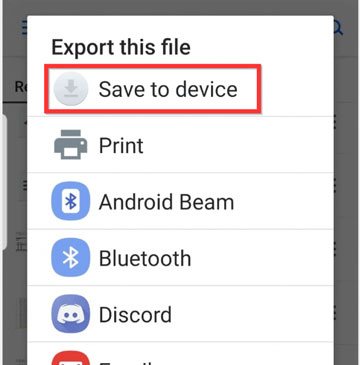
ステップ 5. その後、写真の場所の横にある「エクスポート」を押して、Samsung から Samsung に写真を転送します。
Quick Shareは、Galaxyデバイス間でファイル、写真、動画をワイヤレスで共有するための、Samsungの高速で簡単な方法です。AppleのAirDropに似ています。そのため、これを使えば、Samsungデバイス間で写真を直接送信できます。
方法は次のとおりです。
ステップ1. 画面上部から下に2回スワイプして、クイック設定パネル全体を開きます。「クイックシェア」アイコンを探します。アイコンをタップしてオンにします。青色に変わるか、ハイライト表示されます。
ステップ 2. 表示が「連絡先のみ」や「全員」などの検出オプションに設定されていることを確認します。
ステップ3. 送信したい写真を選択します。最初の写真を長押しし、次に他の写真もタップして選択します。「共有」をクリックします。
ステップ4. 表示される共有メニューで、「クイック共有」アイコンをタップします。スマートフォンが近くのデバイスを検索します。受信側のSamsung製スマートフォンの名前がリストに表示されます。それをタップし、受信側で「承認」をクリックします。すると、送信先のSamsung製デバイスに写真が届きます。

SamsungからSamsungに写真を転送する方法として、上記で6つの方法を簡単に紹介しました。それぞれに独自の機能がCoolmuster 、ユーザーから高い評価を得ています。モバイルデータ転送分野では、新技術の進歩が目覚ましいものがあります。Coolmuster製品を例に挙げると、ほとんどのスマートフォンブランドとバージョンにおいてAndroidシステムで優れたパフォーマンスを発揮するだけでなく、 iOSシステムでもスムーズに動作します。
Coolmuster Mobile Transfer無料のテクニカルサポートを提供しているため、多くのファンを惹きつけています。さらに、広告は一切表示されず、サードパーティ製のソフトウェアも不要です。これはCoolmuster Android Assistantの特徴でもあります。とはいえ、操作は簡単で時間も節約できます。必要であれば、ぜひお試しください。きっと今までとは違う体験ができるはずです。
新しいSamsungスマートフォンに写真を転送するにはどうすればいいでしょうか?この点に関しては、今のところ問題は解決していると思います。
関連記事:
Samsungのスマホからタブレットに写真を転送する4つの方法





